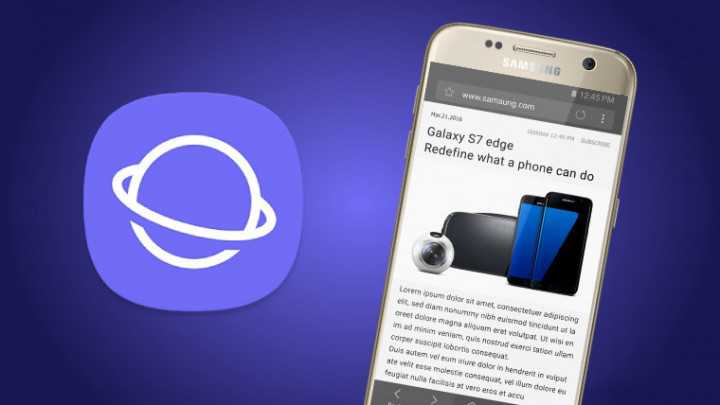Как убрать звездочку на телефоне Андроид
Операционная система Android – удобная и простая платформа с гибким и интуитивно-понятным интерфейсом. У пользователей не возникает проблем с отключением определенных опций, изменением базовых настроек и использованием каких-либо приложений. Однако иногда, чаще всего в результате действий самого человека, на экране появляются неизвестные символы и иконки. Одна из последних проблем – отображение звёздочки в строке уведомлений телефона. Давайте разберемся с причинами появления данного значка, а также рассмотрим, как правильно его убрать.
Причины появления звездочки
Как показывает практика, звезда в строке состояния может появиться на любом телефоне, работающим под управлением Андроид 5 и выше. В этом случае производитель смартфона не играет практически никакой роли, но на некоторых прошивках подобный значок не встречается. Итак, причин отображения звезды две:
- Включенный режим показа «Важных» уведомлений;
- Выбранная настройка Яндекс Браузера. Такая причина актуальна для пользователей этого веб-обозревателя. Если вы не используете данный браузер, то и пытаться убрать звезду вторым способом бессмысленно.
Нужно заметить, что звезда может иметь разную форму и очертание, что опять-таки зависит от версии Android и установленной прошивки. В каждом из случаев принцип действий стандартный, поэтому смело можете переходить к представленным далее инструкциям.
Как убрать звездочку на телефоне
Вы можете пробовать каждый из методов, но если у вас установлен Яндекс Браузер, то лучше обратить внимание на второй вариант решения проблемы
Способ 1: отключение режима важных уведомлений
Для отключения звезды в строке состояния, достаточно выполнить следующие действия:
- Нажимаем на кнопку уменьшения громкости.
- На экране должен появиться специальный блок с регулировкой звука. Возле ползунка выбираем подходящий режим работы. Если нужно просто избавиться от звёздочки, то остановитесь на варианте «Все». В таком случае на телефон могут поступать любые звонки, уведомления и сообщения. Понятное дело, что каждое оповещение будет сопровождаться звуковым сигналом.
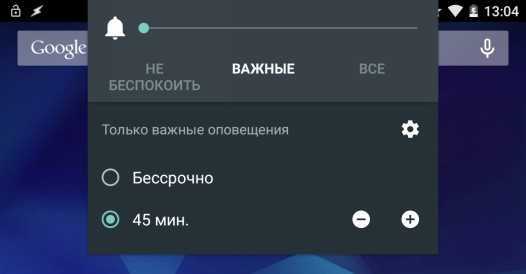
Изменение режима звука
Сохранять изменения не требуется – достаточно просто отпустить кнопку регулировки громкости.
Способ 2: изменение настроек Яндекс Браузера
Если на вашем телефоне установлен Яндекс Браузер, то звезда может появляться как раз в результате работы этого приложения. Обычно в таком случае она помещена в круг. По заявлению разработчиков, отображение данного значка не случайно. Эта функция отвечает за расчёт индекса самоизоляции, и сейчас работает в тестовом режиме. Звездочка отображается не у всех пользователей веб-обозревателя, а только у случайно выбранных людей. Пока это вся информация, которую предоставили разработчики.
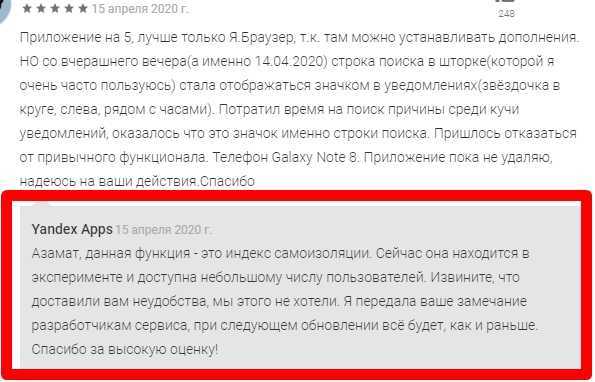
Ответ разработчиков
Чтобы убрать звездочку, выполните следующие действия по изменению настроек браузера:
Возле поисковой строки нажимаем по иконке в виде трех точек.Открываем дополнительно меню
В появившемся меню выбираем «Настройки».Выбираем «Настройки»
Переходим в раздел «Уведомления».Переходим в раздел «Уведомления»
Открываем меню «Уведомления от Яндекса». Отключаем все разновидности оповещений, просто убрав галочку
Особое внимание обратите на пункт «Возможности браузера». Можно попробовать отключить только его, но это не дает гарантии, что звезда исчезнет.Отключаем уведомления
Возвращаемся на главную страницу веб-обозревателя для сохранения изменений. Если этот способ не помог, можно попробовать откатить браузер до первоначальных настроек. Но этот способ будет актуален для пользователей, у которых приложение давно установлено на устройстве. В общем, нужно открыть настройки телефона и в списке со всеми приложениями найти «Яндекс Браузер». На странице с программой выбираем «Удалить обновления» и подтверждаем операцию. После этого звездочка должна точно исчезнуть со строки состояния.
Оценка статьи:
Как включить и настроить функцию «Важные уведомления»
Если пользователь хочет, чтобы уведомления приходили только от тех программ, которые он ранее запрограммировал в системе, то он может сначала включить функцию, а после настроить её так, как ему необходимо. Это очень полезно, так как можно сделать так, чтобы уведомления его не отвлекали, а приходили только от самых важных контактов и приложений:
- Для начала необходимо включить функцию. Для этого стоит кликнуть либо на повышение, либо на понижение громкости, а после на панели с ползунком тапнуть на звездочку. Режим автоматически активируется;
- После этого пользователю система предложит, от каких приложений он хочет получать уведомления. Стоит из списка выбрать те, которые ему необходимы. Также можно активировать работу приоритета по времени. Стоит установить будильник на час или на два – столько, сколько необходимо пользователю для нормальной работы устройства.
После этого пользователю будет получать уведомления только от тех приложений, которые он выбрал. Режим автоматически выключится после того, как пройдет заданное пользователем время. По истечению данного промежутка все уведомления снова станут поступать на пользовательский смартфон.
4. Они приходят к вам во сне
Сны -это один из наиболее распространенных способов взаимодействия духов с человеком.
Во время сна наше подсознание более открыто для духовного мира, что позволяет духам общаться с нами.
Сны, в которых мы видим наших умерших родных, как правило, невероятно реалистичные и правдоподобные. Поэтому после пробуждения, у нас возникает ощущение того, что события во сне случились на самом деле.
Обязательно обращайте внимание на такие сны
Возможно, ваш умерший близкий хочет передать вам что-то очень важное.. Это может быть сообщение с того света, поэтому не игнорируйте его
Это может быть сообщение с того света, поэтому не игнорируйте его.
6. Вы не будете наказаны за то, что вам посчастливилось любить
К сожалению, религиозная догма запутала многих людей и заставила их поверить в то, что любовь в некоторых случаях- это зло.
Нет ничего более далекого от правды. Путаница возникает из-за того, что религии и религиозные тексты созданы человеком, а не Богом.
Любовь не может быть чем-то постыдным и плохим. За любовь нельзя наказывать. Это самое светлое и великое чувство, как на Земле, так и на Небесах.
Данную истину не требуется понимать, её нужно просто принять.
7. Они посылают вам знаки и хотят связаться с вами
По словам Робертсона, нередко люди, потерявшие своих близких, жалуются на то, что их родные не посылают им никаких знаков.
Люди искренне верят в то, что они не получают сигналов от своих любимых. Но это абсолютно не так.
Конечно же, это происходит далеко не каждый день, а лишь в тех случаях, когда вы действительно в этом нуждаетесь.
Итак, проблема заключается не в самих знаках. Проблема в том, чтобы распознать их вовремя и правильно понять.
К счастью, распознать эти знаки не так уж и сложно.
Обратите внимание на следующие 13 сигналов
Возможно, ваш умерший близкий старается сказать вам что-то важное:
7. Исчезновение или передвижение предметов
kolaybirsey/ Getty Images
Иногда может сложиться впечатление, что вы сходите с ума, когда обнаруживаете, что предметы были перемещены из места, где вы их оставили, в другую точку.
Это первый признак того, что душа умершего родственника или любимого человека где-то рядом. Таким образом дух либо подшучивает над вами, либо хочет вам что-то передать.
В подобное можно верить или нет, но известно немало случаев, когда дух человека передвигал в доме предметы, явно желая обратить внимание на своё присутствие.
Если нечто подобное с вами происходило, не пугайтесь. Просто примите ситуацию как данность: ваш умерший близкий просто налаживает с вами связь. Исходя из ситуации, постарайтесь понять, что именно он вам хочет передать.
Почему появилась звездочка на Андроиде вверху экрана?
Начиная с версии ОС Андроида 5.0 на смартфонах Леново введены разные режимы оповещений:
- Не беспокоить.
- Важные.
- Все.
Первый режим полностью отключает уведомления о звонках, сообщениях, активности приложений на определенное время. Второй позволяет принимать исключительно важные (вызовы избранных контактов). Третий – стандартный режим системы, смартфон присылает все уведомления приложений. Если задать первый режим, вас не побеспокоит даже сигнал будильника. Нововведение оказалось полезным многим пользователям. Звездочка относится к нему.
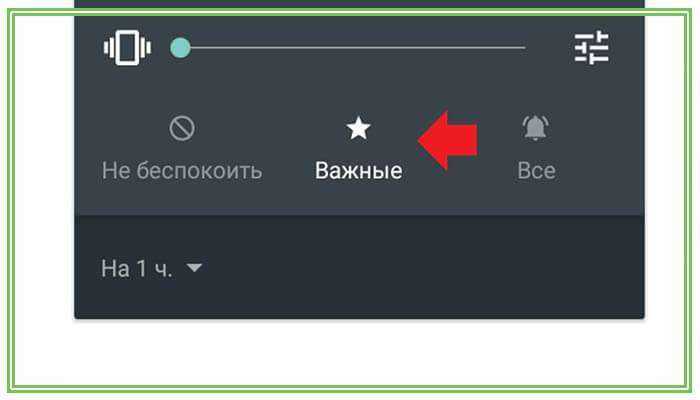
Если вы включите второй режим доступа, получивший название “Важные”, в строке состояния появится эта звезда. Она “зависнет” исключительно на промежуток времени, на который настраивается режим. Если вам захочется перейти к абсолютно тихому режиму “Не беспокоить” (может обозначаться как “никто” в зависимости от версии системы) иконка сменится на знак “стоп” – пустой круг, перечеркнутый внутри. Режим “Все” обозначает иконка будильника. Благодаря этим элементам вы всегда сможете понять, в каком режиме находится ваш смартфон.
В более ранних версиях Android этого не было. Поэтому пользователей, только обновивших систему или купивших новое устройство с ней, беспокоило наличие незнакомой иконки. Она оказалась совершенно безобидной, к ней легко привыкнуть, она быстро перестает бросаться в глаза.
Способ 2: Настройки приложений
Многие программные продукты для Android умеют показывать уведомления, в том числе такие, которые, по мнению разработчиков, относятся к категории важных. К счастью, параллельно с этим ими обычно встраиваются инструменты для тонкой настройки возможности.
Частным случаем появления рассматриваемой проблемы является отображение звезды в круге. Этот значок не относится к системным – его показывает Яндекс.Браузер. Для отключения этой его возможности проделайте следующее:
- Запустите приложение, откройте его меню нажатием на три точки в адресной строке, и выберите пункт «Настройки».
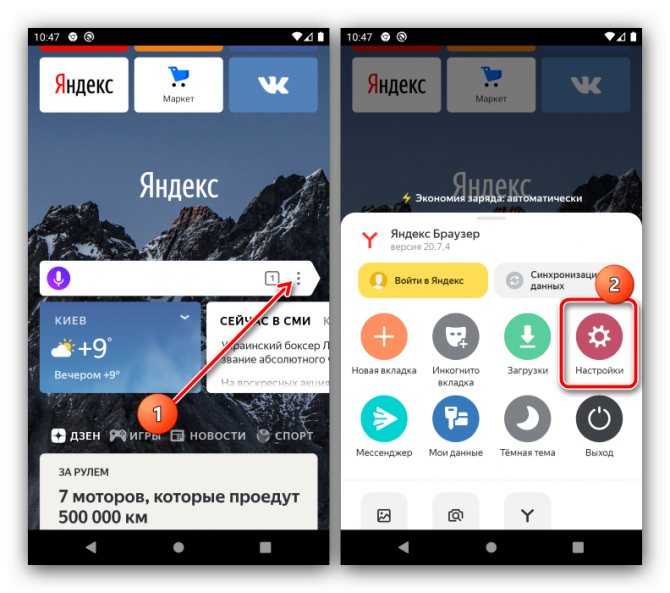
Пролистайте список параметров до пункта «Уведомления» и тапните по нему, затем нажмите на «Уведомления от Яндекса».
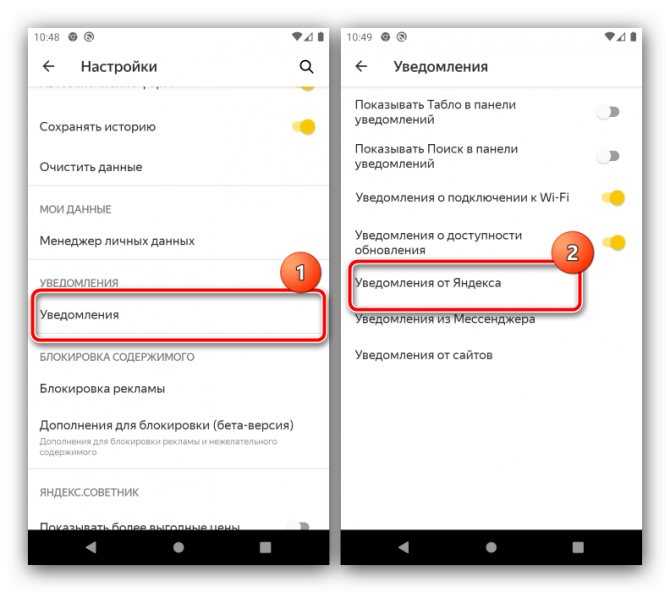
Отключите все позиции – это придётся делать вручную, поскольку разработчик не предусмотрел общего переключателя.
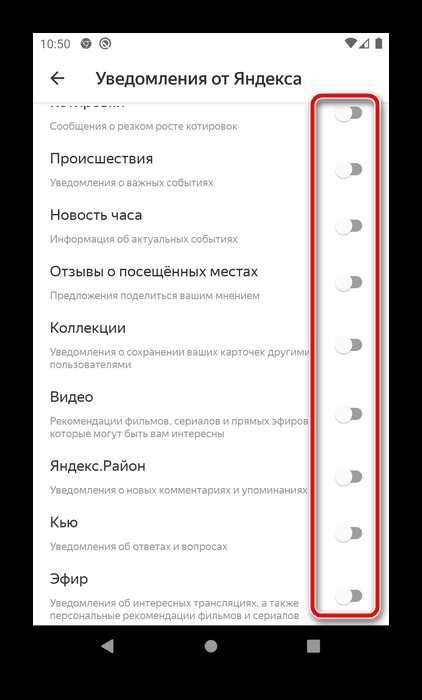
Перезапустите программу для применения изменений.
К сожалению, иногда разработчики не удосуживаются создать встроенный менеджер уведомлений, и в такой ситуации остаётся только использовать системные параметры.
Опишите, что у вас не получилось. Наши специалисты постараются ответить максимально быстро.
Стандартный набор основных значков и их значение
Большинство современных мобильных устройств работают на платформе Андроид. Система имеет универсальный интерфейс со стандартным набором функций и иконок. Каждая запущенная программа при сворачивании продолжает свою производительность. Ее активность можно посмотреть в строке состояния. Все программные продукты и процессы имеют свою иконку.
Значки на телефоне не появляются самопроизвольно. Картинки в верхней панели сигнализируют о функциональном процессе, происходящем в аппарате. Современные гаджеты популярных брендов на платформе Андроид имеют определенный стандартный набор приложений, которые при запуске обозначаются эмблемами в строке состояния:
- телефонный вызов;
- уровень сигнала;
- тип приема и передачи трафика Интернет;
- переход в роуминг;
- параметры дисплея;
- возможность использования бесконтактной оплаты;
- наличие обновлений и т. д.
Значки на экране смартфона, на Андроиде, могут различаться у разных моделей. Изучите информацию об иконках, всплывающих в строке состояния телефона, чтобы улучшить производительность гаджета.
Звездочка появилась вверху экрана телефона Андроид от других приложений
Иногда иконка звезды может появляться по причине того, что в вашем смартфоне установлено приложение, которое сообщает какие-то важные новости через экран уведомлений. Что же это такое и как ее убрать?
Уведомления на экране телефона Android
Часто игры Android сообщают нам, что нужно вернуться и завершить задание, пройти важную миссию. Сегодня каждое приложение «общается» с пользователем через панель уведомления на телефоне. А их иконки не обязательно должны быть логотипом самой программы или игры.
Более подробно узнать о том или ином уведомлении можно, открыв шторку на экране Андроида.
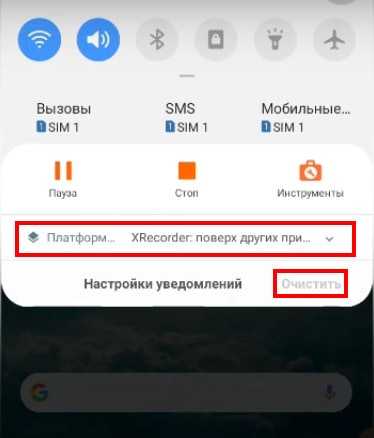
Уведомления в меню быстрого доступа в Андроид
Здесь располагается подробный список всех уведомлений, а также кнопки управления ими. Например, чтобы убрать их с экрана телефона, нужно смахнуть блок с уведомлением в сторону. Или нажать в его блоке крестик, а также сопутствующие кнопки для управления, которые сопутствуют вашей модели телефона. Уведомления для каждого приложения регулируются настройками.
Их можно включить либо выключить:
- Для этого запустите настройки из шторки Андроид или при помощи иконки с шестерёнкой на главном рабочем столе;
-
Выберите пункт «Приложения» или другие пункты, содержащие слово;
Выберите пункт «Приложения» в настройках
-
Найдите в списке программу или игру, которая отправляет на главный экран уведомления в виде звезды;
Найдите приложение в списке
-
На экране с настройками выбранного приложения найдите пункт «Уведомления» и нажмите на него;
Выберите пункт «Уведомления»
- Передвиньте переключатель, чтобы уведомления на экран больше не выводились.
Что же такое «Строка состояния»
Для начала давайте поговорим о том, что такое строка состояния. Верхняя часть интерфейса Вашего Android телефона разделен на две определенные области: панель уведомлений и строку состояния. Первое — это где размещаются все Ваши уведомления по мере их поступления, показаны просто как значки, чтобы вы знали, что есть что-то, что вам нужно знать. Мы не собираемся ничего делать с этой «половиной» бара.
В строке состояния находятся значки состояния: Wi-Fi, Bluetooth, мобильная сеть, аккумулятор, время, будильник и т.д. Дело в том, что Вам может не понадобиться постоянно видеть все эти значки. Например, на телефонах Samsung и LG иконка NFC отображается всегда, когда включена служба. Это не имеет большого значения, потому что здесь больше ничего не видно — в отличие от Wi-Fi или сотовой сети, где указывается сила сигнала. В отличие от Bluetooth, статус подключения отсутствует, служба либо включена, либо выключена. Иметь значок там все время, когда включена служба NFC, просто глупо и занимает много места.
Но это всего лишь один пример, и Вы, вероятно, увидите путь наших мыслей.
Хорошей новостью является то, что есть простой способ очистить панель состояния. Он называется System UI Tuner, и на самом деле это часть Android. Если Вы используете устройство с не стоковым Android, то это функция не часть системы, но есть способ использовать этот инструмент в любом случае. Здесь мы рассмотрим оба случая.
Доступ и использование System UI Tuner на стоковом Android
После того как Вы все настроите дальнейшие шаги будут очень простыми. Запустите приложение «System UI Tuner», а затем откройте меню в левом верхнем углу.
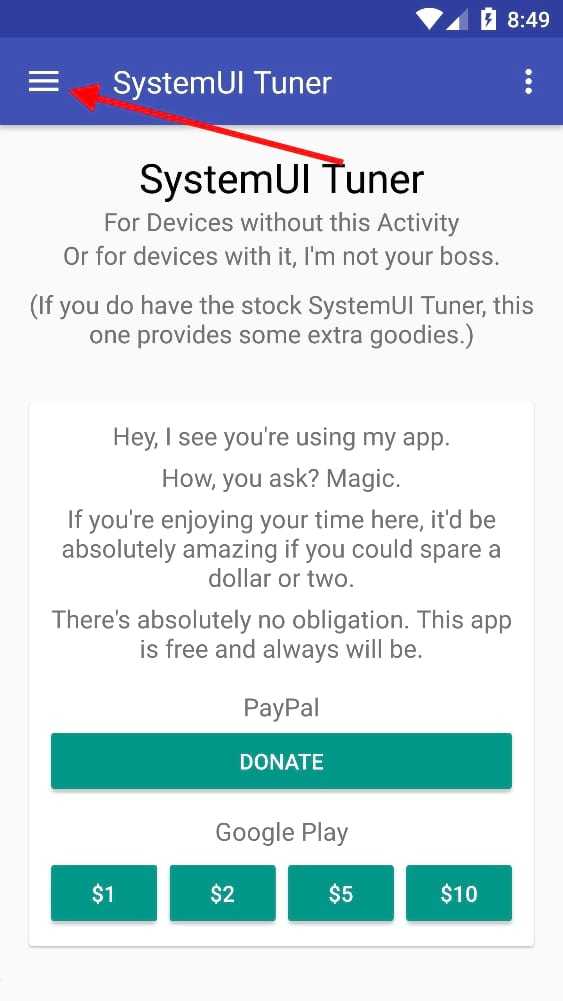
В меню выберите опцию «Status Bar». Так же, как на стоковом Android, Вы можете запускать и включать или отключать все, что вам нравится. Эти изменения должны произойти в реальном времени, поэтому, если Вы не понимаете, как это будет выглядеть, то можете легко внести изменения и сразу увидеть результат.
Вот и все. Теперь Вы можете по желанию выключать ненужные иконки в строке состояния.
В один прекрасный момент вы заметили, что на панели уведомлений вашего смартфона или планшета появился новый, загадочный значок в виде звёздочки, а через некоторое время он также неожиданно пропал?
Не стоит пугаться: вы всего лишь имеете дело с новой системой уведомлений, появившейся в операционной системе Google Android, версии 5.0 Lollipop, а звездочка представляет собой индикатор одного из режимов её работы.
Как может быть вам уже известно, в этой версии операционной системы Google, если она установлена на вашем смартфоне или планшете, вы можете задать три режима работы системы уведомлений: «Не беспокоить», когда никакие уведомления и сигналы вас не будут тревожить, включая даже сигнал будильника; «Важные», когда вы сможете получать только важные уведомления, и режим «Все», в котором будут отображаться все уведомления, как это происходило в более ранних версиях Android.
Включить один из этих режимов вы можете на системной панели управления громкостью и уведомлениями, которая вызывается коротким нажатием на клавишу увеличения/уменьшения громкости вашего планшета или смартфона:
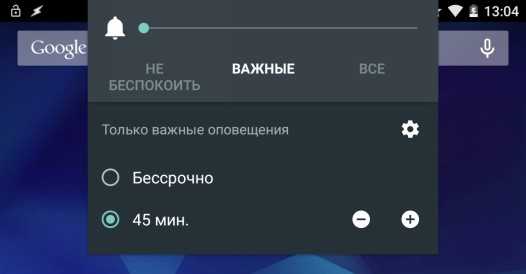
Здесь вы можете не только выбрать интересующий вас режим, но и задать время его действия: бессрочно или – до следующей смены режима или в течение определенного участка времени, длительность которого можно с помощью экранных кнопок (+) или (-):
Так вот, если вы включите режим «Важные», на панели уведомлений появится индикатор об этом в виде той самой загадочной звездочки. В режиме «Не беспокоить» звездочка сменится на значок перечеркнутой окружности.
Что входит в число «Важных сообщений» и как их изменить? Зайдите в меню основных настроек вашего устройства, раздел «Звуки и уведомления», пункт «Режимы оповещения»:
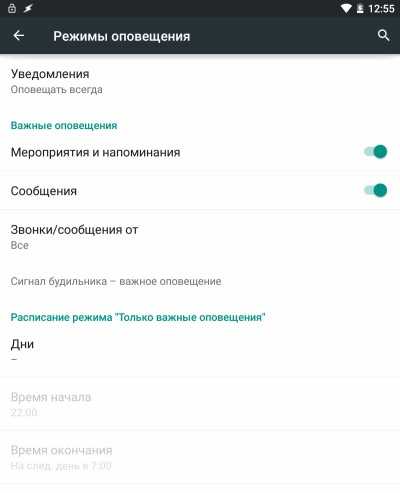
Как видно на скриншоте выше, здесь вы можете выбрать те события, которые будут относиться к важным оповещениям, включая мероприятия и напоминания, сообщения, входящие звонки и сообщения от определенных контактов, а также – задать расписание работы режима «Только важные оповещения» по дням недели и даже определенным часам в эти дни.
Даже очень продвинутые пользователи смартфонов могут открыть для себя неожиданные значки на экране, которые вроде бы и взялись из неоткуда. И что потом с ними делать, а еще более важный вопрос — что же они означают, приходится решать уже опытным путем. Еще более распространенной является подобная ситуация, если гаджет попадает в руки маленького ребенка — уж его-то интереса хватит на то, что раскопать все скрытые возможности вашего телефона. В этой статье пойдет речь о том, как убрать звездочку на телефоне.
Компьютер-сервис
Поделитесь новостью в соц-сетях!
В этой теме речь пойдет о старушке «Windows XP «. Система конечно постепенно уходит в прошлое, но у многих до сих пор установлена, поскольку она очень неприхотлива, дружелюбна к пользователю и не требует больших ресурсов системы. У меня у самого на ноутбуке установлена эта «ОС » и работает как «часы». Поэтому эта тема еще будет довольно долгое время актуальной.
Итак, большинство населения России, а это порядка 90% использую нелицензионную «ОС». Думаю не нужно объяснять что лишних денег у населения России просто нет, а покупать «лицуху «, которая стоит (и это еще XP.) порядка 3-5 тысяч рублей просто нет смысла. Если к тому же еще быть добропорядочным гражданином и покупать лицензионные программы, то кушать будет просто не на что =))). Ну это так сказать небольшое отступление от темы.
В общем здесь мы поговорим, как убрать так называемую «Звезду «, это когда ваша система не прошла подлинность и снизу справа в трее появилась синяя звезда с уведомлением что мы приобрели поддельную копию программного обеспечения или другими словами «пиратку «.
Убрать на самом деле сие творение Билла Гейтса очень просто для этого нажимаем «Пуск/Выполнить » или нажимаем комбинацию горячих клавиш «Клавиша Windows + R «. Вводим в появившемся окошке команду «regedit » — редактор реестра Windows.
Теперь заходим по адресу «HKEY_LOCAL_MACHINE\SOFTWARE\Microsoft\Windows NT\CurrentVersion\Winlogon\Notify «. Этот раздел «Notify » нам нужно удалить.
Нажимаем правой кнопкой мыши на этом разделе и выбираем команду «Удалить «. Это все =). перегружаем компьютер и наслаждаемся нормальной работой системы. Правда скорее всего черный экран так и останется, поэтому просто устанавливаем любую тему из списка. Правой кнопкой мыши на рабочем столе — «Свойства/Темы».
Для тех, кому самому лень удалить «руками», сделал простенькую программку. Скачивайте архив, извлекаете утилиту, запускаете, нажимаете кнопку «Начать удаление «. После этого перегрузите компьютер.
Значение
Значок «треугольник со стрелками» расшифровывается как «экономия трафика». Когда значок появляется на экране, то это говорит, что функция экономии трафика активна.
Большинству приложений для того, чтобы активироваться и работать, нужен интернет. Когда устройство находится в Wi-Fi-зоне, пользователь может не беспокоиться о мобильном трафике. Но как только смартфон покидает зону бесплатного интернета, начинается трата мобильного трафика, она продолжается и тогда, когда приложение пребывает в фоновом режиме. И пользователь может даже не заметить, как лимит будет исчерпан. Специально для того, чтобы сэкономить мобильный трафик, и была разработана функция экономии.
- существенно уменьшает использование мобильных данных;
- растягивает срок автономной работы устройства;
- блокирует уведомления.
Строка состояния Android и ее секреты Сказки Старого Юзера
Подробности Категория: Секреты Андроида Опубликовано 21.09.2014 21:22
Дорогие друзья, пользователи системы Андроид!
Эта статья, как и практически все статьи в разделе Секреты Андроида, предназначается в основном для новичков.
В приобретенном вами смартфоне на операционной системе Android есть один поначалу малозаметный, но достаточно важный и информативный элемент. Он находится в самой верхней части Главного экрана (и вообще любого рабочего стола с иконками приложений) и выглядит как узкая строчка со значками. Это – строка состояния. Иногда ее называют строкой уведомлений, так как там оперативно показываются значки текущих уведомлений о различных событиях и из нее можно открыть Панель уведомлений.
В ней вам дается: в правой части — информация о времени, проценте остаточного заряда батареи и включенных интерфейсах (мобильная сеть, передача мобильных данных, Bluetooth, Wi-Fi), в левой части находятся значки текущих уведомлений.
Для получения более подробной информации строку состояния нужно потянуть вниз и она раскроется в виде шторки (Панели уведомлений).
Щелчок по уведомлению вызывает конкретный связанный с ним экран. Можно, например, прочитать входящее письмо или SMS.
Чтобы убрать конкретное уведомление, вам достаточно смахнуть его горизонтальным жестом влево или вправо. Чтобы скрыть сразу все уведомления, нажмите кнопку Скрыть.
В верхней части шторки расположены 5 кнопок быстрого управления режимами смартфона. Если потянуть эту часть пальцем влево, постепенно откроются еще 5 кнопок. Короткое нажатие на кнопку переключает режим. Длинное нажатие открывает меню настроек данного режима.
Для доступа ко всем возможным кнопкам управления нужно нажать на кнопку в виде трех квадратиков и стрелочек в правом верхнем углу Панели уведомлений или, что для многих явится секретом, потянуть закрытую строку состояния не одним, а одновременно двумя пальцами вниз.
Кнопки можно менять местами в экране, открывающемся по нажатию иконки карандаша и сгруппировать в нужном вам порядке (например, часто используемые — в первой пятерке).
Чтобы закрыть Панель уведомлений, достаточно потянуть шторку за нижнюю часть вверх.
Вот кратко и все секреты строки состояния и панели уведомлений. Удачи вам в освоении смартфона.
10. Необычные мысли
Иногда у вас могут возникнуть мысли, которые не кажутся вам вашими собственными, как будто бы у вас в голове происходит внутренний монолог, но он вам не принадлежит.
Если с вами случается что-то подобное, это также может быть признаком того, что ваш близкий родственник по-прежнему с вами.
Если вы чувствуете, что у вас в голове роятся странные, будто бы посторонние мысли, задумайтесь об этом, особенно, когда ваш внутренний монолог происходит как будто бы в стороне от вас.
Это общение часто происходит в форме ваших мыслей, ощущений и воспоминаний.
Дух может внушить вам какую-то мысль. Это может быть послание, которое непременно повеет любовью и уверенностью в том, что вы не одиноки.
Примерно то же самое происходит с нашими снами; наше подсознание на самом деле гораздо более интуитивно, чем сознание.
Когда любимый человек появляется у вас во сне, это еще один способ поприветствовать вас и сообщить вам, что он рядом.
Восьмиконечная звезда — значение символа
Что означает восьмиконечная звезда? В разных учениях октограмма символизирует символ гармонии духа и материи. Изображение восьмиконечной звезды рассматривается как два квадрата, которые под углом наложены друг на друга, ассоциируется с давних времен как равновесие, основательность и относится к символу пропорциональности. Восьмиконечник просматривается и как два креста, совмещенные по центру, которые являются основой мироздания. Символ «звезда» с восемью лучами – распространенный орденский знак во многих христианских государствах.
Символом количества лучей являются нескончаемые круговые движения энергии в космосе – символ бесконечности. Восточная философия дает объяснение слиянию двух крестов, как закон кармы, которая представляет семь воплощений человеческой души, а восьмой луч – попадание в рай. Октограмма в виде символа «звезды» с восемью лучами имеет разное значение:
- на зоне;
- в православии;
- у славян;
- в исламе.

Панель уведомлений
Панель уведомлений содержит информацию, которую вы можете открыть с помощью движения пальцем по экрану сверху вниз, подобно тому как опускаете шторку или занавеску. В этом импровизированном боксе, прокручивая вниз, отображается много информации в небольшом пространстве. Здесь вы сможете просмотреть скриншот, обновления Facebook, прочитать сообщение , и многое другое.
Затем вы уже решите, хотите ли вы открыть приложение или удалить уведомление с помощью простого движения пальцем вправо по этому самому сообщению.

Будет полезным
Начиная с версии андроида Nougat, эти встроенные уведомления более «умны» и информативны, чем когда-либо на предыдущих версиях: теперь вы можете напрямую отвечать на сообщения, даже не открывая саму программу.
Помимо уведомлений, здесь также находятся быстрые настройки. Вы сможете оперативно и эффективно менять основные параметры своего смартфона. Данная панель позволяет включать и отключать Wi-Fi, Bluetooth, фонарик, режим звонков, будильник и другие параметры. Если вы нажмете и будете удерживать значок, то попадете в настройки этой функции или сможете изменить ее параметр, если настройка не предусмотрена. Большинство производителей современных гаджетов также помещают сюда прямой доступ к настройке яркости экрана (что очень удобно).
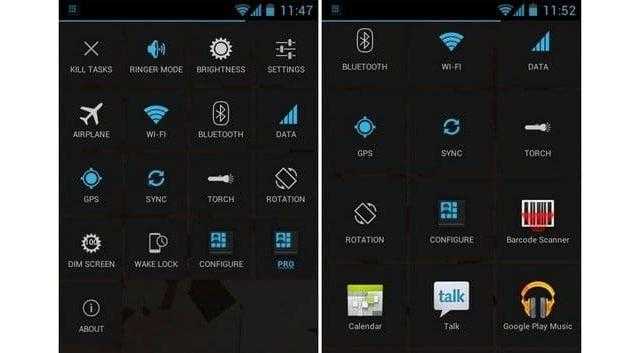
Обратите внимание
Под шторкой уведомлений должна отображаться наиболее актуальная информация для пользователя на текущий момент времени. Если уведомление, отправленное ранее, больше не актуально, вы можете автоматически отклонить его, чтобы оно больше никогда не появлялось на вашем смартфоне.
Вот некоторые из самых известных и наиболее востребованных иконок:
- режим громкости;
- время/дата;
- уровень сигнала;
- заряд батареи;
- тип связи;
- подключенные устройства;
- редактор;
- файлы;
- аппаратные средства;
- обзор;
- карты;
- поворот экрана;
- блютуз;
- навигация;
- уведомление;
- места;
- социальные сети;
- фонарик;
- интернет (Wi-Fi).
А что же означает звездочка на экране смартфона? Очень просто — это режим оповещения, означающий «важное сообщение». Хотя так он выглядит не на всех телефонах
Многие компании-производители меняют панель и значки на ней по своему желанию, стремясь сделать конкретную модель более уникальной.
Поэтому здесь всегда есть несколько вариантов, все зависит от производителя и марки телефона. Например, значки на экране смартфона от никогда не будут похожи на аналогичные на экране от HTC.
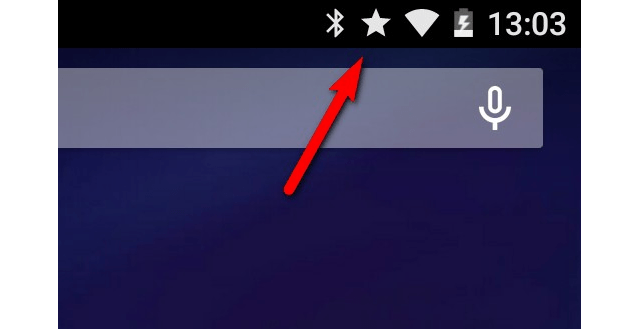
К счастью, выбор может быть персонализирован под ваш вкус и привычки, поэтому для пользователя всегда открыт доступ к изменению самых важных настроек. Кроме того, в данной области всегда можно отключить раздражающие или неинтересные уведомления, просто нажав на символ предупреждения (маленький восклицательный знак) в правом верхнем углу надоедливого приложения. После нажатия откроется небольшое меню, в котором вы можете выбрать, как вы хотите получать уведомления от приложения.
Сложно не заметить, если на верхней панели телефона появился новый значок в виде звезды. Что означает звездочка на Андроиде в правом верхнем углу, стоит ли волноваться? Появление иконки в статус-баре отмечают пользователи системы Android 5.0 Lollipop. Беспокоиться не следует, символ отображает активность системного режима, начиная с пятой версии ОС. Работа режима прекращается, иконка пропадает с экрана, сменяется иной системной.
- Не беспокоить.
- Важные.
Первый режим полностью отключает уведомления о звонках, сообщениях, активности приложений на определенное время. Второй позволяет принимать исключительно важные (вызовы избранных контактов). Третий – стандартный режим системы, смартфон присылает все уведомления приложений. Если задать первый режим, вас не побеспокоит даже сигнал будильника. Нововведение оказалось полезным многим пользователям. Звездочка относится к нему.
Если вы включите второй режим доступа, получивший название “Важные”, в строке состояния появится эта звезда. Она “зависнет” исключительно на промежуток времени, на который настраивается режим. Если вам захочется перейти к абсолютно тихому режиму “Не беспокоить” (может обозначаться как “никто” в зависимости от версии системы) иконка сменится на знак “стоп” – пустой круг, перечеркнутый внутри. Режим “Все” обозначает иконка будильника. Благодаря этим элементам вы всегда сможете понять, в каком режиме находится ваш смартфон.
В более ранних версиях Android этого не было. Поэтому пользователей, только обновивших систему или купивших новое устройство с ней, беспокоило наличие незнакомой иконки. Она оказалась совершенно безобидной, к ней легко привыкнуть, она быстро перестает бросаться в глаза.
Ваши близкие и родные живы в загробной жизни
Tiero/ Getty Images
Да, это правда, что наши физические тела угасают / умирают. Но наши души будут жить вечно. Ваши умершие близкие живы по другую сторону этого мироздания, ну или, если другими словами, они живут на небесах.
Вы не можешь умереть просто так. Умирает тело, не душа. Как только вы покидаете тело, в котором были рождены, вы возвращаетесь на небеса. Там, в загробной жизни, вы встретитесь со своими близкими, которые ушли из этого мира раньше.
По словам Робертсона, за последние 30 лет он получил десятки тысяч конкретных, явных сообщений от умерших близких, которые нельзя игнорировать.
Любовь никогда не умирает, она живёт вечно…
Иконки в панели уведомлений
Содержит входящие оповещения, которые можно быстро просмотреть, опустив шторку. Здесь появляются как системные уведомления, так и оповещения от приложений, установленных на смартфоне.
Как уменьшить значки на рабочем столе Windows 7
Значки уведомлений андроид-устройства обозначаются по-разному. При этом символы периодически изменяют с выходом новых обновлений.
К самым распространённым значкам панели управления относят следующие:
- действие, контент, редактор;
- деинсталляция, сохранение, переключение;
- геопозиция: места, карты.
Как вызвать панель уведомлений
Для этого необходимо выполнить несколько простых действий:
- Включить телефон.
- Перед пользователем появится рабочий стол, на котором располагаются значки приложений.
- Провести пальцем по направлению от верхней части дисплея к нижней.
- Откроется панель уведомлений. В данный момент здесь могут быть входящие оповещения. Если таковых нет, то строка уведомлений будет пуста.
Обратите внимание! Входящие сообщения также отображаются на экране блокировки смартфона, а их появление сопровождается системными звуками
Таким образом, пользователь не пропустит важной информации
На некоторых версиях OC Android расположение данной строки можно изменять через настройки.
Айфон трубка и стрелка на экране значок что значит. Что означают значки в верхней части экрана iPhone в Status Bar
Панель уведомлений
В чем отличия от значков в строке состояния
На более ранних версиях андроид строки состояния и уведомлений совмещены.
Основное отличие заключается в назначении значков. Как правило, в строке состояния отображаются режимы, которые активны в данный момент. Строка уведомлений содержит иконки входящих сообщений и оповещений.